中文变问号的原因
出现这个问题的原因可能是因为unicode编码转换问题,一般出现这个问题的电脑上可能安装了美式Query键盘,在语言选项中删除“美式键盘”就可以解决问题了。
解决方法:
1、首先我们点击“开始菜单”,再点击“设置”按钮,如下图所示。
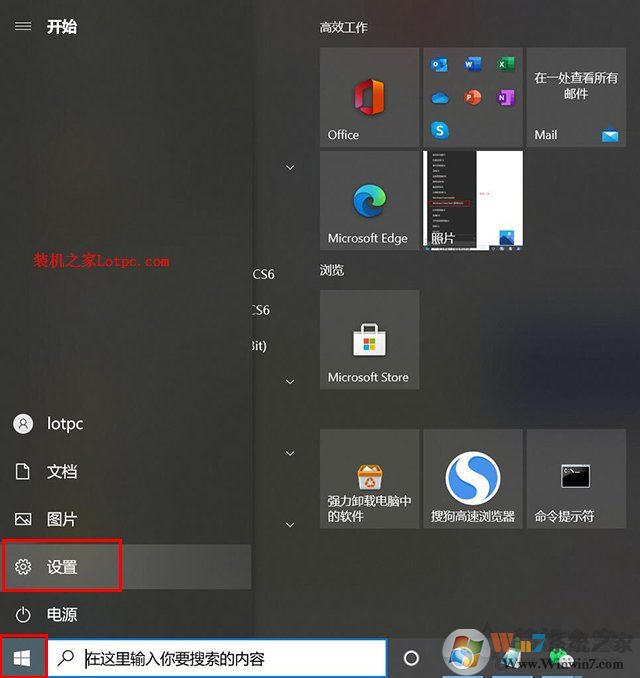
2、在Windows设置界面中,点击“时间和语言”,如下图所示。
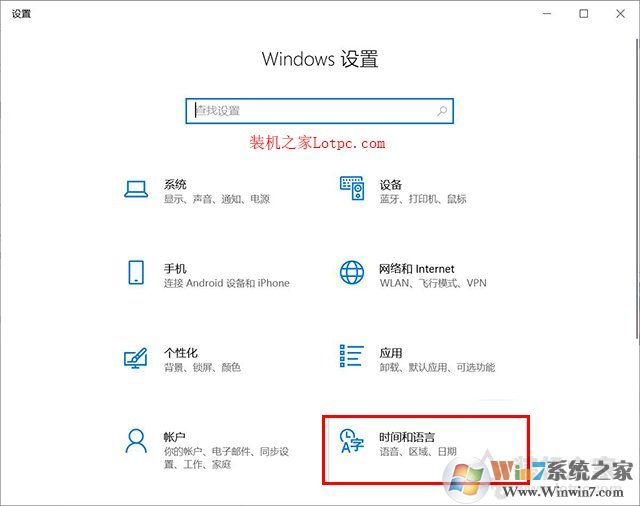
3、点击右侧栏的“语言”,在右侧窗口中点击“中文”,再点击“选项”。
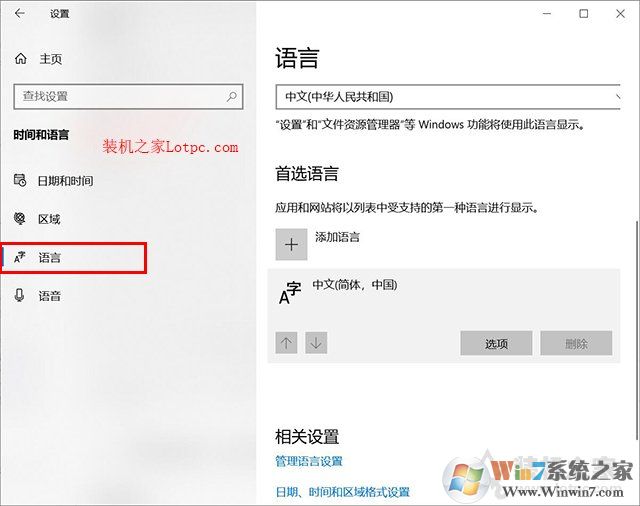
4、如果键盘列表中出现“美式键盘”的话,我们点击一下,显示“选项”和“删除”按钮,我们将美式键盘删除掉。
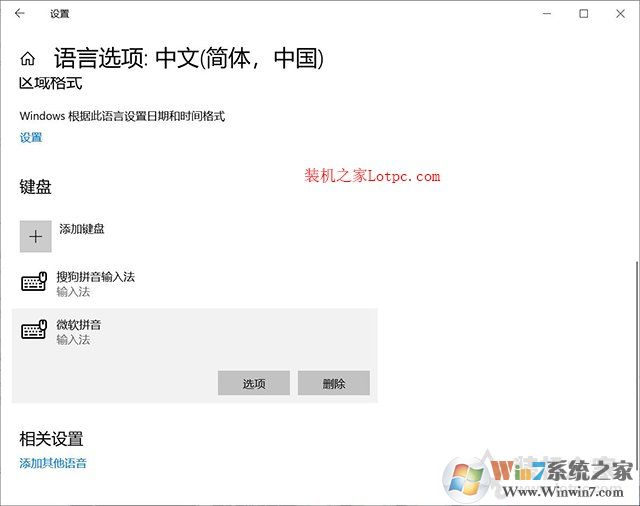
通过上面的步骤删除美式键盘之后,我们再进行输入就没有再出现过中文变成问号的问题,大家可以试试看。